如何解除Word限制编辑?以下内容主要是在电子数码产品中针对遇上word限制编辑怎么解锁等问题,我们该怎么处理呢。现在让我们一起往下看吧,希望能帮你解决到相关问题。
如何解除Word限制编辑
步骤1、打开编辑好的word文档,然后点击“审阅”选项卡中的“限制编辑
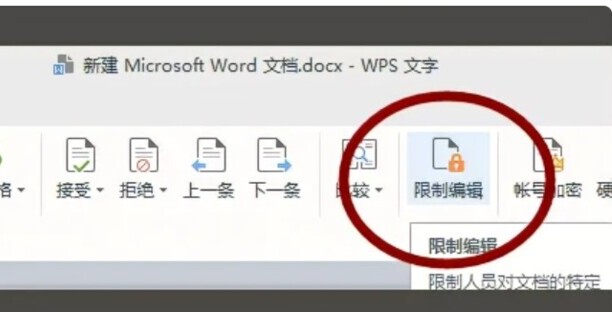
步骤2、然后会在文档右侧出现设置选项,这里选择勾选“限制对选定的样式设置格式”,点击“设置”。
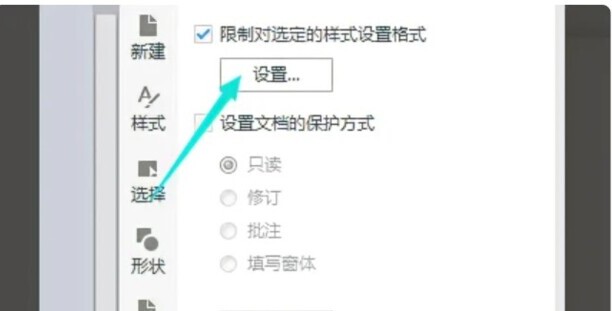
步骤3、两项都设置好之后,点击“开启保护”。然后会出现弹窗让输入保护密码,输入之后点击确定,这样就设置好了
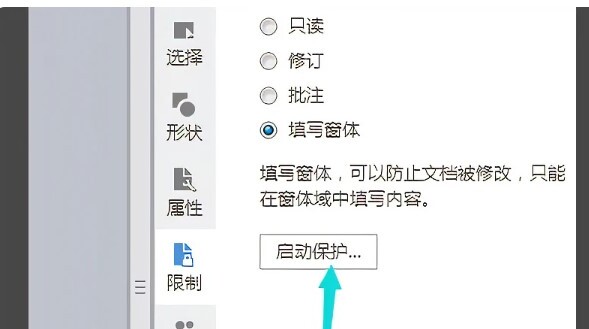
步骤4、如果之后不想保护了,我们可以点击右侧的“停止保护”,然后输入之前设置的密码,点击确定即可解除限制编辑。这样就解决了解除WORD限制编辑的问题了
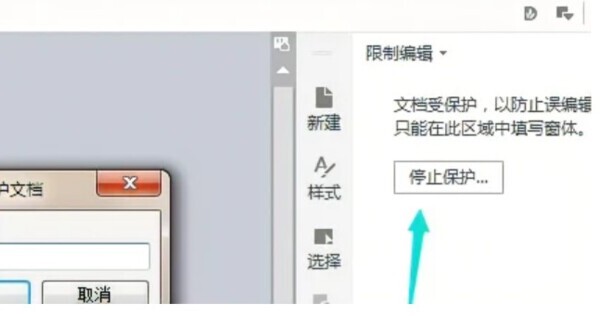
word限制编辑怎么解锁
第一:首先打开文档,现在文档处于只读状态,不能进行编辑,这时点击上方的【审阅】按钮,点击右边的【限制编辑】;
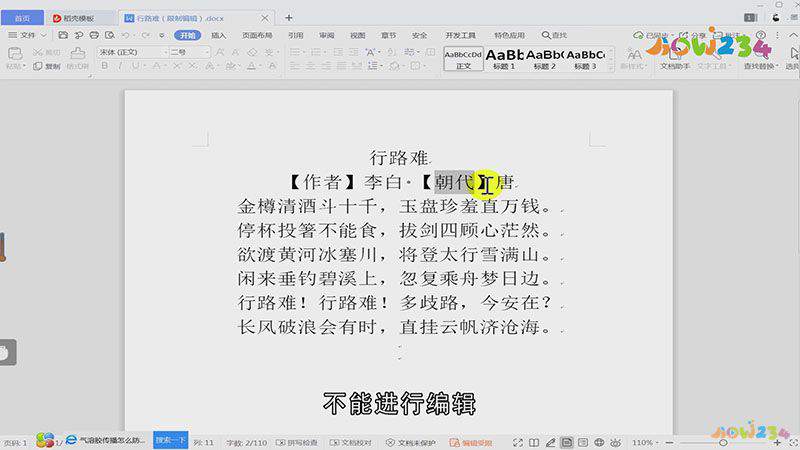
第二:然后在右边跳出来的窗口中,点击【停止保护】,接着输入取消文档保护的密码,点一下【确定】,文档就被解除限制编辑了;
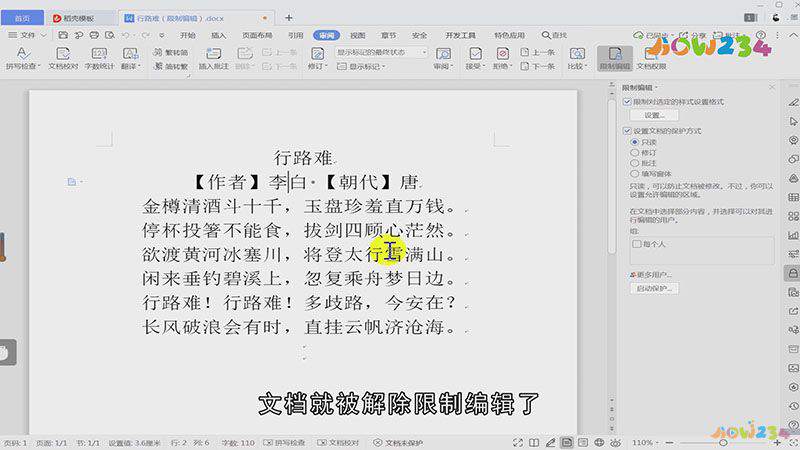
第三:我们就可以对文档内容进行修改,有的文档并没有设置密码,直接点击【停止保护】,即可解除限制编辑。
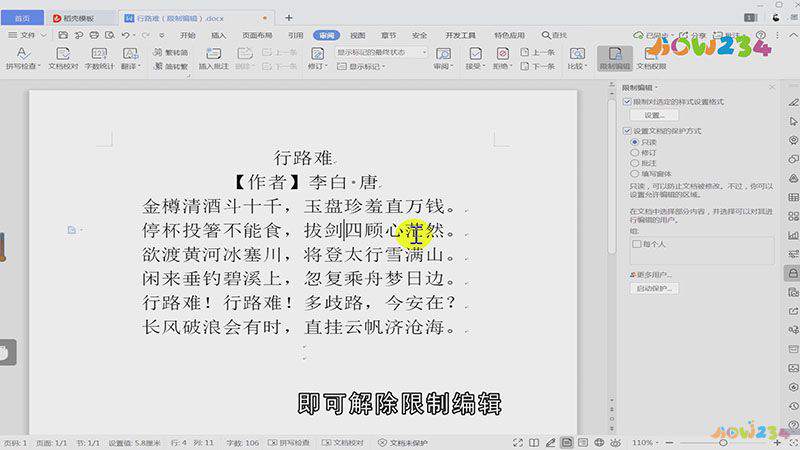
总结
本图文教程演示机型:Surface Go 2,适用系统:Windows 10,软件版本:WPS 2019;以上就是关于word限制编辑怎么解锁的全部内容,希望本文的介绍能帮你解决到相关问题,如还需了解其他信息,请关注本站其他相关信息。
